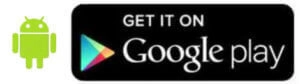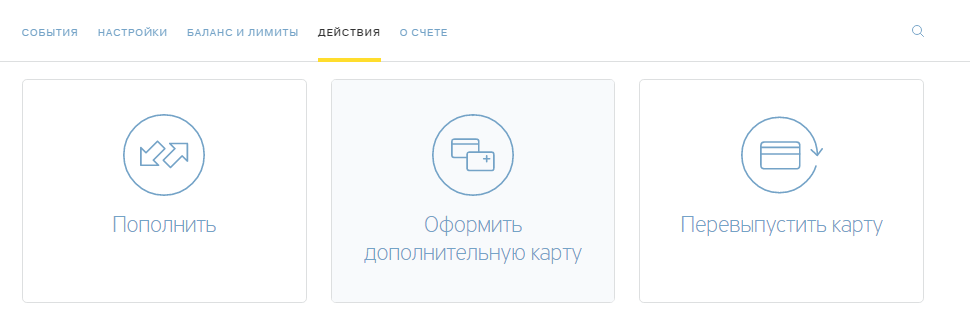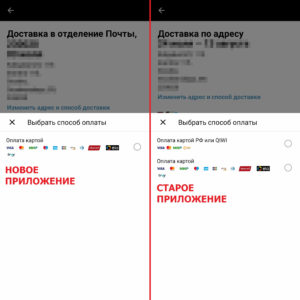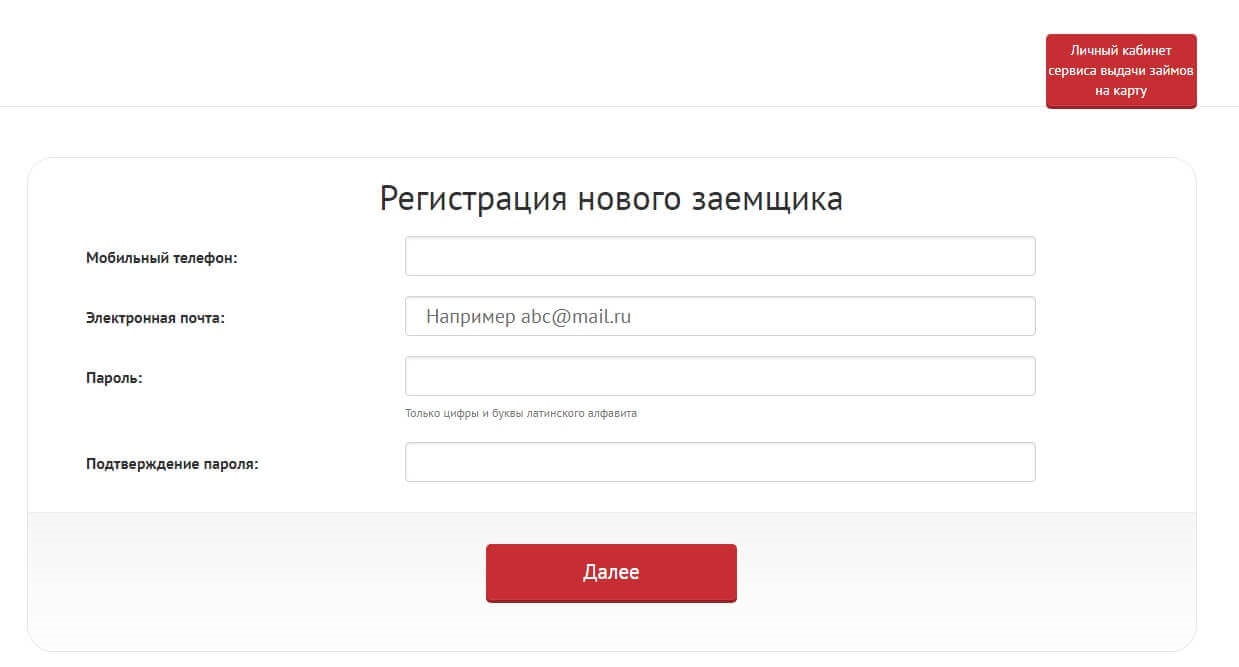Как узнать свой логин в сбербанк онлайн
Содержание:
- Пароль для «Сбербанка Онлайн»
- Где его взять?
- Критерии для выбора безопасного пароля
- Критерии для выбора безопасного пароля
- Получение идентификатора
- Через официальный сайт
- Рекомендации по составлению безопасного логина и пароля для Сбербанк Онлайн
- Мобильное приложение
- Как изменить пароль в Сбербанк Онлайн
- Для чего в Сбербанк Онлайн нужны логин и пароль
- Сложный пароль — гарантия конфиденциальности
Пароль для «Сбербанка Онлайн»
Если по каким-либо обстоятельствам вы забыли или потеряли секретный код, не стоит расстраиваться, поскольку восстановит его очень просто.
Способы получения пароля от онлайн-кабинета:
| Через банкомат | Это наиболее распространенный способ, который пользуется большой популярностью. Для получения данных вам необходимо вставить карту в банкомат и в открывшемся меню выбрать «Получить логин и пароль в онлайн кабинет». После запроса секретный код распечатается на чеке, который необходимо сохранить.
Сразу стоит отметить, что при необходимости клиент может запросить список паролей на каждую операцию. В этом случае не нужно будет подтверждать вход с помощью секретного кода, который направляется на номер мобильного телефона. Однако, как показывает практика, данный способ ввода персонального кода сегодня не пользуются популярностью, поскольку для получения каждого нового списка необходимо всегда обращаться в отделение Сбербанка, а это затраты по времени. |
| У менеджера | В том случае, если вы не получается сделать запрос самостоятельно, вы можете обратиться к менеджеру Сберегательного банка, который поможет в решении вопроса совершенно бесплатно.
Для получения сведений необходимо будет только предоставить личный паспорт и подождать несколько минут. Информация о временном пароле будет направлена в виде смс-сообщения на номер сотового телефона. С помощью направленного пароля посетить онлайн-кабинет в течение 24 часов и поменять его. Меняя код для входа, вы должны помнить, Сбербанк выставляет обязательное требование – это наличие в секретном коде, как минимум одной, прописной буквы и минимум 5 цифр. |
| Через мобильный телефон | Выбирая такой способ, клиенту потребуется отправить сообщение на специальный номер 900. В тексте сообщения необходимо указать пароль и последние четыре цифры вашей карты. В ответ вам поступит сообщение, в котором будет указан персональный код доступа, состоящий из 8 цифр. В дальнейшем полученный пароль вы можете с легкостью поменять через кабинет клиента, за считанные минуты, совершенно бесплатно. |
| На официальном сайте | Стоит отметить, что это самый простой способ запроса пароля для личного кабинета. Всё что вам предстоит сделать – это зайти в раздел Сбербанк-Онлайн на официальном портале финансовой организации.
Чтобы запросить секретный код для входа, вам необходимо просто указать ранее полученный логин и кликнуть «запросить логин и пароль». Временный пароль поступит сразу в виде SMS сообщения, на номер вашего персонального мобильного телефона. |
Все способы получения пароля совершенно бесплатные и занимают по времени не больше 5 минут. При необходимости вы можете запрашивать сведения неограниченное количество раз.
Где его взять?
Для получения данных учетной записи пользователю необходимо первоначально пройти регистрацию в сервисе удаленного обслуживания. Она может быть осуществлена 4 способами:
- по телефону;
- через банкомат;
- в отделении;
- на сайте в режиме онлайн.
Пройти регистрацию и узнать логин в Сбербанк Онлайн могут только владельцы пластиковых карт. При отсутствии карточки Сбербанка ее можно заказать в любом офисе. Для входа подходит любой пластик. Клиенту нужно знать, что заказывать платную карту необязательно. Вполне достаточно для работы с онлайн-банком бесплатного пластика моментальной выдачи.
В настоящее время все операции в интернет-банке подтверждаются через телефон по средствам кодами из SMS. Для их получения потребуется подключить к карте сервис «Мобильный банк». Можно использовать бесплатный пакет этой услуги, если нет нужды получать данные о совершенных операциях по карте.
Регистрация по телефону
Одним из самых простых способов узнать логин и пароль от Сбербанка Онлайн является обращение в центр клиентской поддержки. Позвонить в него можно по телефону 900. Сотруднику банка нужно сообщить следующую информацию:
- данные карты Сбербанка;
- Ф.И.О. и паспортные владельца пластика;
- секретное слово.
Если вся информация была предоставлена правильно, то сотрудник подскажет, какой логин был сгенерирован системой и направит данные о пароле СМС. Клиенту нужно учитывать, что если он не помнит кодовое слово из договора, то ему придется воспользоваться другими способами регистрации в онлайн-банке.
В банкомате
Каждый банкомат Сбербанка является не просто машиной по выдаче денег с карточного счета, а полноценным устройством самообслуживания. В нем можно оплачивать различные услуги, переводить средства на сторонние карты и т. д. Для получения логина и пароля в устройстве самообслуживания нужно выполнить 4 действия:
- Вставить карточку в прорезь банкомата и подтвердить вход ПИН-кодом.
- Перейти в раздел «Подключение онлайн-банка».
- Нажать на кнопку «Получить логин и пароль» и подтвердить свой выбор.
- Дождаться распечатки чека и забрать его.
В полученном чеке будет указан идентификатор пользователя и пароль для доступа к онлайн-банку.
Совет. После получения данных через банкомат рекомендуется зайти в интернет-банк и выполнить смену пароля. Это необходимо в целях безопасности, т. к. нельзя гарантировать, что, пока клиент получает чек, данные с него могут быть похищены третьими лицами.
В отделении
Сотрудники офисов банка помогут в любой момент получить доступ к онлайн-банку. Для этого клиенту необходимо предъявить паспорт и сообщить о своем желании. Сотрудник банка распечатает заявление, проверит наличие активной услуги «Мобильный банк» и предоставит данные для доступа к онлайн-сервису.
Если желания ждать очередь к менеджеру нет, то обычно можно воспользоваться помощью консультантов в зале. Они помогут получить данные учетной записи через устройство самообслуживания.
Регистрация на сайте
Наиболее просто и быстро зарегистрироваться через интернет. Для этого не потребуется выходить из дома, а сама процедура выполняется всего за 3 шага:
2) Ввод данных о номере пластика. Он расположен на лицевой стороне.
3) Получение и ввод кода из SMS. Сообщение будет отправлено по номеру телефона, привязанному к пластику.
4) Создание логина и пароля. Для соблюдения безопасности нужно ориентироваться на индикатор под формой для ввода идентификатора и пароля.
Данные для входа при регистрации через интернет пользователь может придумать самостоятельно. Вводить их надо внимательно, не забывая про переключатель раскладки клавиатуры. Если в системе уже есть пользователь с выбранным логином, то регистрация будет невозможно. Сервис сообщит об ошибки с помощью уведомления: «Логин занят, выберите другой».
Критерии для выбора безопасного пароля
Пароль не менее важен для защиты доступа к онлайн-банку. Он никогда не запрашивается сотрудниками финансового учреждения, даже если им требуется провести какие-то проверки. Обязательно он должен соответствовать следующим критериям:
- Длинна. Минимум в пароле должно быть 8 знаков, а максимально его длина фактически неограничена ничем.
- Пароль и логин не должны совпадать. Они должны различаться как можно сильнее.
- Обязательно в пароле должны быть цифры и латинские буквы в разных регистрах. Рекомендуется также включать в него спецсимволы.
- Пароль не должен совпадать с уже используемыми на других ресурсах. Особенно это относиться к почте, социальным сетям, играм и т. д.
Не рекомендуется использовать в пароли рядом цифры или буквы из одного ряда. Русские буквы в него включать нельзя.
Критерии для выбора безопасного пароля
Пароль не менее важен для защиты доступа к онлайн-банку. Он никогда не запрашивается сотрудниками финансового учреждения, даже если им требуется провести какие-то проверки. Обязательно он должен соответствовать следующим критериям:
- Длинна. Минимум в пароле должно быть 8 знаков, а максимально его длина фактически неограничена ничем.
- Пароль и логин не должны совпадать. Они должны различаться как можно сильнее.
- Обязательно в пароле должны быть цифры и латинские буквы в разных регистрах. Рекомендуется также включать в него спецсимволы.
- Пароль не должен совпадать с уже используемыми на других ресурсах. Особенно это относиться к почте, социальным сетям, играм и т. д.
Не рекомендуется использовать в пароли рядом цифры или буквы из одного ряда. Русские буквы в него включать нельзя.
Получение идентификатора
Существуют различные способы, позволяющие получить информацию авторизации в «Sberbank онлайн». Так, те, у кого есть карточка с заранее подключенной услугой «Мобильный Sberbank», могут это сделать на официальной странице.
Для этого надо выполнить следующие действия:
- Зайти на официальную страницу «Sberbank онлайн».
- Далее, нужно отыскать подпункт «Зарегистрироваться».
- После того как пользователь введет номер своей карточки, на его сотовый телефон придет уведомление, в котором указан проверочный код.
Кроме того, для получения необходимых данных можно использовать терминал. Сделать это очень просто — достаточно прийти в любое банковское отделение с сотовым телефоном и банковской карточкой.
Распечатать свои данные с помощью терминала можно следующим способом:
- Для начала надо вставить в терминал карточку и указать свой pin код.
- Из предложенных пунктов следует выбрать опцию «Подключение к Сбербанку online».
- Далее, надо кликнуть на «Получить пароль и логин».
- После этого пользователь получит чек с необходимой информацией.
Рис. 2 чтобы получить login с помощью банкомата, необходимо подключить «Sberbank online».
Как получить идентификатор Сбербанк-Онлайн через мобильный? Также можно получить login с помощью сервиса «Мобильный банк», которая взаимосвязана со «Sberbank online». При этом для пользования подобной услугой необходимо подключить полный пакет сервиса «Мобильный банк», так как при выполнении различных действий, понадобится подтверждать совершенные операции.
Чтобы узнать свои данные с помощью такого сервиса, следует отправить СМС-уведомление на специальный номер 900 со словами «PAROL + последние 4 цифры пластиковой карточки». Далее, система пришлет в ответ клиенту постоянный пароль.
Еще один вариант, как узнать информацию о логине — обратиться к сотрудникам службы поддержки. Предварительно надо подключить услугу «Mobile Сбербанк». Связавшись со службой поддержки, пользователь должен сообщить номер банковской карточки.
Если указанная информация полностью совпадает, восстановив логин, оператор предоставит нужные данные. Также следует помнить, что лишь владелец пластиковой карты вправе позвонить сотрудникам службы поддержки. Как вариант, можно просто зарегистрироваться еще раз.
Через официальный сайт
Следует иметь в виду, что этот способ подойдет, если под рукой есть пластиковая карта и телефон, на который подключена услуга «Мобильный Банк». Оказавшись на главной странице сайта банка, надо найти «вход» в правом верхнем углу и кликнуть правой кнопкой мышки.

Откроется главная страница входа и регистрации. Находим внизу слева ссылку «регистрация» и нажимаем.


Если браузер запросит ввести капчу (код с картинки), делаем это. Это нужно для безопасности пользователей.

Следующим шагом система предложит ввести смс пароль. Он приходит на номер, к которому подключен «Мобильный Банк». Бывает ситуация, когда код не приходит. Пароль может прийти не сразу, а через время. Так иногда работает система, и это не страшно. Нужно просто немного подождать, либо, если истекло отведенное системой время, запросить новый пароль.

Последним шагом регистрируем на странице ввода данных новый логин и пароль, которые и будут в дальнейшем служить идентификатором при входе в «кабинет». На этой же странице справа описаны краткие правила составления идентификатора и пароля. Можно более подробно ознакомиться с ними, если открыть вкладку «Правила полностью», которая находится там же. Согласно этим правилам, нельзя придумать слишком простой идентификатор. Так Сбербанк ограждает своих клиентов от возможных взломов и мошеннических действий злоумышленников.

Этот способ удобен тем, что можно сразу придумать свой уникальный пароль, который не потеряется вместе с чеком из банкомата, не вылетит из головы, и не будет доступен третьим лицам
Важно помнить, что старый идентификатор автоматически становится недействителен, поэтому зайти в систему он больше не поможет. Так же при перевыпуске карты (в случае утери старой, истечением срока годности, порчи, кражи) утрачивает действительность логин и пароль существовавший ранее
При получении новой карты придется пройти процедуру регистрации еще раз. Кстати, при первом входе в «личный кабинет» по логину и паролю из банкомата, система сама предлагает его изменить для удобства пользователя. Можно этим воспользоваться, а можно так и оставить пароль из чека.
Рекомендации по составлению безопасного логина и пароля для Сбербанк Онлайн
При самостоятельной регистрации в интернет-банке каждый клиент должен придумать логин и пароль. Они в дальнейшем необходимы для доступа к сервису. Их рекомендуется записать и хранить в надежном месте. А еще лучше запомнить указанные при регистрации данные.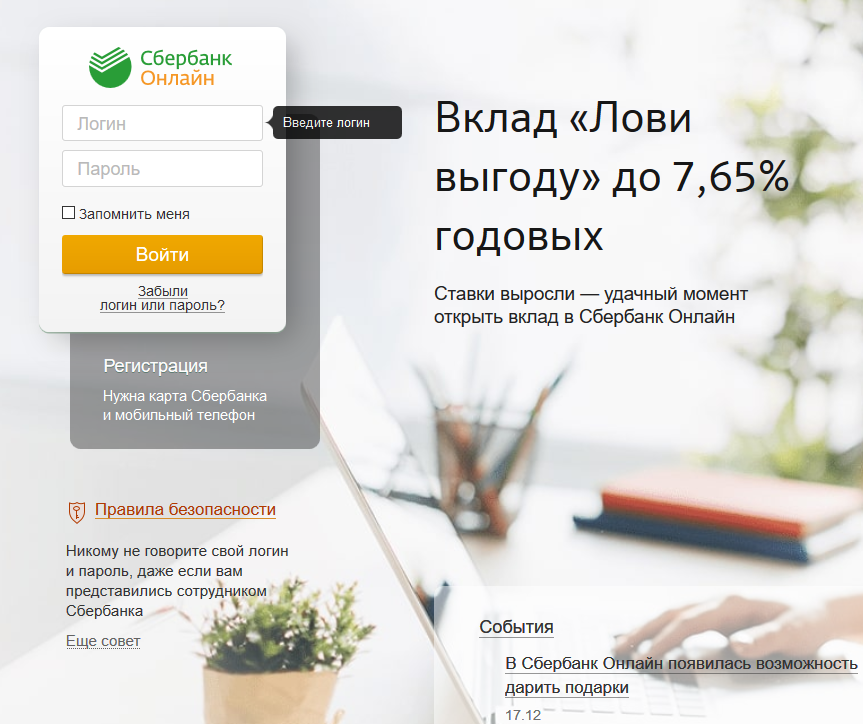
Часто люди подходят к вопросу защиты довольно формально и используют совершенно ненадежные сочетания для доступа к сервису. Например, многие пытаются использовать дату рождения в логине/пароле или другие подобные данные. Клиенты опасаются, что могут забыть данные. Но этим они сами облегчают задачу злоумышленникам.
Перед тем как создать логин/пароль рекомендуется ознакомиться с рекомендациями и подсказками системы.
Мобильное приложение
Мобильный банк – это приложение для смартфонов, представляющее собой тот же Сбербанк Онлайн, только адаптированный под телефон. В нем можно совершать все те же операции, что и в компьютерной версии, но с некоторыми ограничениями.
Отличается приложение тем, что здесь не нужно каждый раз вводить длинный сложный пароль. Достаточно придумать комбинацию из 5 цифр. Также здесь доступна относительно новая функция – оплата ЖКХ по QR или штрихкоду. Это очень экономит время, не нужно вводить десятки цифр счетов, достаточно просканировать QR.
Приложение просто и удобно использовать, особенно если под рукой нет компьютера.
Итак, давайте рассмотрим приложение «Мобильный банк» для платформы Android и ios.
Мобильный банк на Android
После того, как Вы скачали приложение «Сбербанк Онлайн», нужно в нем зарегистрироваться. Открываем приложение:
Нажимаем на кнопку «Вход для клиентов Сбербанка» и далее «Зарегистрируйтесь»:
Далее нужно ввести номер Вашей карты:
На телефон придет смс с кодом подтверждения, его также нужно ввести:
Далее Вам нужно придумать логин. Он должен состоять из латинских букв и содержать минимум 1 цифру:
После того, как Вы ввели логин, нужно придумать пароль. Когда все действия выполнены, появится надпись:
Для упрощения входа в приложение нужно придумать 5-значный цифровой код:
Готово! Теперь Вы можете пользоваться приложением «Мобильный банк» в полном объеме.
Рассмотрим теперь вход в приложение. Снова открываем его:
Нажимаем «Вход для клиентов Сбербанка» и далее вводим логин:
Далее нужно ввести код подтверждения из пришедшего смс:
Когда Вы входите в приложение впервые, на экране начала отобразятся несколько советов от банка, например:
Вы можете пропустить их или посмотреть, а потом откроется главная страница приложения:
Здесь Вы видите все Ваши карты. Нажав на «Мои финансы», можно увидеть общую сумму средств на всех Ваших счетах. Интересными и полезными функциями обладает «Мой помощник». При нажатии на эту кнопку Вы перейдете на другую страницу:
Здесь приложение покажет, какая сумма была зачислена на карту к текущему числу и какая сумма была потрачена за месяц. Соответственно, статистику можно посмотреть и за предыдущие месяцы.
Нажимаем на «Зачисления»:
Здесь на диаграмме хорошо видно, какие были зачисления, внесение наличных и пр.
Нажимаем на «Расходы»:
На диаграмме очень хорошо видно, какая статья расходов самая большая. Ниже представлены категории расходов и сумма, которая была потрачена. Это очень полезная функция приложения, так как с ее помощью можно контролировать свои траты и сокращать ненужные.
Вернемся на главную страницу приложения. Слева можно открыть дополнительное меню. Здесь можно оплатить счет мобильного телефона, посмотреть уведомления, позвонить на горячую линию банка и пр.
Мобильный банк на ios
Мобильное приложение «Сбербанк Онлайн» на ios отличается от Android не так сильно. Итак, для начала работы нужно скачать приложение на iPhone. Открываем приложение и видим:
Нажимаем кнопку «Зарегистрировать iPhone». Далее переходим к следующему шагу:
Для продолжения регистрации нам нужно ввести логин или идентификатор. Нажимаем «Как получить логин или идентификатор». Отобразится страница:
Для получения логина Вы можете выбрать любой для себя способ. Проще всего получить его на сайте Сбербанк Онлайн. После получения вводим его в необходимое поле.
Далее отобразится окно для ввода смс-пароля:
После ввода смс-пароля отобразится окно ввода 5-значного кода:
Здесь нужно придумать 5-значный код, который Вы будете использовать для входа в приложение. После введения кода Вы войдете в приложение:
Готово! Можно пользоваться приложением в полном объеме.
Приложение Сбербанк Онлайн на Android и на ios отличается только внешним видом главной страницы. Здесь представлены и карты, и вклады, и курсы валют на сегодняшний день:
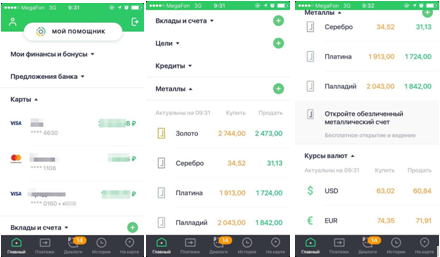
При нажатии на кнопку «Мой помощник» отображается точно такая же страница, как и на Android.
Приятного пользования!
Как изменить пароль в Сбербанк Онлайн
Существует несколько способов изменения пароля для входа в систему Сбербанк Онлайн. Чаще всего, клиенты Сбербанка делают это дистанционным способом.
Через банкомат
Выбирая такой вариант восстановления пароля, следует учитывать, что он формируется автоматически. Для запроса нового пароля через банкомат потребуется:
- Найти ближайший банкомат Сбербанка. Многие из них находятся в здании банка и работают в зоне 24/7 (с круглосуточным доступом).
- Вставить карту и ввести пин-код.
- В открывшемся меню выбрать «Подключить Сбербанк-Онлайн и Мобильный банк».
- После выбрать «Получить логин и пароль Сбербанк Онлайн».
- Автоматически сгенерированный код будет напечатан на чеке, который выдаст банкомат.
Сотрудники банка рекомендуют не хранить чек с логином и паролем в кошельке с картой. В целях безопасности секретную комбинацию из цифр следует запомнить и уничтожить. В крайнем случае, спрятать дома.
Онлайн-банк
Для смены кода доступа потребуется выполнить несколько простых действий, но все это доступно лишь тогда, когда старый пароль не утерян. Итак, для смены пароля достаточно:
- Войти в личный кабинет клиента. Для входа потребуется указать логин и действующий пароль. Вход в личный кабинет будет осуществлен только после того, как будет введен проверочный код в открывшемся окне.
- На главной странице зайти в раздел «Настройка».
- В открывшемся окне выбрать раздел «Безопасность и доступы». После войти в раздел «Смена пароля».
- В открывшемся окне потребуется ввести старый пароль и два раза указать новый. Для подтверждения смены пароля потребуется ввести подтверждающий код в открывшемся окне (он будет автоматически направлен на привязанный номер мобильного телефона).
На этом процедура изменения пароля для входа заканчивается. Вносить изменения через личный кабинет можно в любое время, ограничений по количеству изменений нет.
Приложение для смартфона
Сбербанк предлагает своим клиентам мобильную версию приложения. Через него также можно совершать необходимые операции и контролировать счета в режиме реального времени. Для смены пароля для входа следует войти в личный кабинет клиента, используя приложение, установленное на мобильном телефоне.
В этом случае достаточно ввести пятизначный код, который устанавливается после первого входа и ввода логина и пароля. Через приложение можно изменить только этот код.
Поменять пароль, который используется для входа через компьютер, не получится.
Для изменения пятизначного кода потребуется:
- Запустить мобильное приложение и выбрать «Не можете войти».
- В открывшемся разделе выбрать «Создать новый пароль».
- На следующем шаге выбрать «Вход и регистрация».
- В открывшемся окне останется выбрать способ получения кода: пол логину или по номеру карты.
- В открывшемся окне останется ввести новый цифровой код. На последнем шаге также можно настроить вход по отпечатку пальца (если телефон поддерживает эту функцию). Главное, чтобы одно число не повторялось три раза подряд. Такой код сохранить не получится.
Сотрудники банка рекомендуют не ставить комбинацию для входа, где первые или последние 5 цифр номера карты или мобильного телефона. Такие комбинации проще угадать и использовать в мошеннических целях.
На этом процедура смены пятизначного кода для входа в Сбербанк Онлайн через мобильный телефон заканчивается.
В завершение следует отметить, что восстановить пароль по телефону службы поддержки, через чат на официальном сайте или путем отправления какого-либо кода на номер 900 не получится.
С точки зрения безопасности, записывать пароли – плохая идея, потому что кто-то может получить к ним доступ. Время от времени менять свои данные для входа – идея хорошая, потому что даже если пароль где-то «засветится», угроза будет сведена к минимуму. Только вот и запоминание пароля, и его постоянная смена иногда приводят к тому, что человек забывает свои «входные» данные. Чтобы решить проблему, интернет-банкинг Сбера предлагает различные методы смены и восстановления, без входа в личный кабинет можно поменять пароль, со входом – логин и пароль. Ниже мы рассмотрим эти способы.
- Как сменить пароль Сбербанк Онлайн в банкомате
- Как поменять пароль Сбербанк Онлайн в личном кабинете
- Как поменять пароль в мобильном приложении
- Смена логина и пароля в Сбербанк Онлайн
- Техподдержка Сбербанка
- Возможные проблемы
Для чего в Сбербанк Онлайн нужны логин и пароль
Их основное назначение – обеспечение безопасности счета и сохранности средств на карте или банковском счете. Логин предоставляет собой буквенное сочетание, которое может быть уникальным или не уникальным. Особых требований в этой части банк не выставляет клиентам. В качестве логина используются:
- Имя и фамилия владельца карты.
- Электронная почта.
- Любое буквенное сочетание – обязательно на латинице и без пробелов.
Удобно использовать в качестве логина какие-либо хорошо знакомые данные. Лучший вариант – адрес электронной почты, который подобрать наугад практически невозможно. Помимо этого, в качестве логина можно использовать любое слово или сочетание слов, которые пользователь легко запомнит.
При этом логин не должен быть простым. Чем проще ключ для входа, тем больше вероятность, что его взломают злоумышленники. Узнав логин, им придется разгадать и пароль. С этим возникнут большие проблемы.
Задавать логин обязательно надо на латинице и без пробелов
Ключи для входа не передаются третьим лицам. При нарушении этого правила, банк снимает с себя ответственность за сохранность счета. Логин и пароль не должны знать и сотрудники банка: эти данные работниками Сбербанка никогда не запрашиваются.
- https://www.sravni.ru/banki/info/kak-uznat-login-sberbank-onlajn/
- https://bankclick.ru/info/kak-uznat-svoj-login-i-parol-ot-sberbank-onlajn.html
- https://onlaine-sberbank.ru/chavo/58-kak-uznat-login-i-parol-sberbank-onlajn-6-prostyh-sposobov.html
- https://vsyokartemir.ru/karty-mir/kak-uznat-svoj-login-v-sberbank-onlajn/
- https://sbank.online/online/kak-uznat-login-i-parol-ot-sberbanka-onlajn/
- https://vbanke.info/online/login-ili-identifikator.html
- https://fin.zone/dopuslugi/ibank/kak-uznat-login-v-sberbank-onlajn/
- https://digital-wiki.com/kak-uznat-login-i-parol-ot-sberbanka-onlajn.html
- http://www.ccbank.ru/servis/kak-uznat-login-sberbank-onlajn.html
- https://brobank.ru/uznat-login-sberbank-online/
</ul></span></p></ul>
Сложный пароль — гарантия конфиденциальности
Почему нужно придумать хороший пароль? Да потому, что он является самым первым и самым важным уровнем защиты ваших личных данных. Компьютерные злоумышленники множество пользовательских профилей «вскрывают» методом подбора пароля при помощи специальных программ. Лёгкие символьные ключи для них находка. Раз — и готово! Особо трудиться над взломом не нужно.
Чтобы ещё больше прояснить эту ситуацию статистическими доводами, воспользуемся специальным веб-сервисом https://howsecureismypassword.net/. Он сообщает, сколько времени может понадобиться на взлом указанного пользователем пароля. То есть оценивает степень его устойчивости к взлому.
Итак, предположим, что мы решили придумать пароль, используя расположение букв на клавиатуре — qwerty (ну очень тривиальная комбинация). Спрашиваем у сервиса.
Ответ категорический: «… будет взломан немедленно». Значит такую последовательность символов и ей подобные для использования в ключе нельзя рассматривать в принципе.
Теперь попробуем протестировать ключ длиной в 6 знаков, состоящий из маленьких английских букв и цифр — ty23ds.
Результат тоже неутешительный: 54 миллисекунды. Конечно, за такой отрезок времени «разгадать» последовательность можно исключительно автоматизированным методом. Однако в большинстве случаев взломщики используют именно такую технологию.
Усложним комбинацию: добавим большие буквы в набор и увеличим длину ключа до 11 знаков. Вводим — eYtou349i93.
Вот так уже куда лучше: 41 год придётся злодею-взломщику корпеть над подбором ключа (конечно, теоретически!).
Но можно придумать пароль и посложней: ещё увеличить длину, к примеру, до 18 знаков, и наряду с буквами и цифрами использовать спецсимволы. Что-то вроде — ew$yu*ow)RweQ23&tT.
Результат просто «космический» (между прочим, на радость пользователю): расчётное время необходимое для подбора — 7 квадриллионов лет. А в 1 квадриллионе, как известно, 15 нулей. В общем, без комментариев.
Бдительные читатели, тут же, конечно сразу зададут вопрос: «Подбор подбором, а как же трояны? Они же воруют пароли?». Да, инструментарий злоумышленников обширен: это и вирусы, и социнженерия, и специальный софт. И сложный пароль, безусловно, это не безупречная панацея от взлома учётной записи. Но его смело можно назвать мощным защитным препятствием на пути взломщиков к конфиденциальным данным.